Все в этом мире стало цифровым, включая домашнюю работу (если у вас есть дети). Если ваши дети маленькие, вы, вероятно, еще не даете им ноутбуки или не работаете на семейном компьютере. Вероятно, вы также не всегда можете отслеживать их активность на экране.
Здесь на помощь приходит программное обеспечение для родительского контроля. Такое программное обеспечение помогает защитить ваших детей от даркнета, а бесплатные варианты обычно доступны для всех операционных систем. Читай дальше, чтобы узнать больше.
Интегрированные функции операционной системы
Предоставление вашим детям соответствующих возрасту технологий — отличный первый шаг к обеспечению их безопасности в Интернете. Если у них есть доступ к более общим вычислительным устройствам, они могут воспользоваться родительским контролем, встроенным прямо в операционную систему. Родительский контроль для Windows и macOS обеспечивает удобный и приемлемый способ ограничитьg веб-доступ и функции чата, а также дать родителям возможность просматривать подробные журналы и отслеживать обмен электронной почтой.
Семейная безопасность Майкрософт

Для Windows необходимо Зарегистрируйте учетную запись семейной безопасности. Затем вы можете добавить конкретную дочернюю учетную запись (или несколько) в свою семейную учетную запись, чтобы ваши дети могли использовать ее.
Этот подход может быть немного сложным, но он имеет ряд преимуществ. Вы получаете отчеты об активности и можете настраивать фильтры содержимого для приложений, игр и веб-сайтов.
Вы также можете установить ограничения времени использования экрана для вашего ребенка в приложениях, играх и устройствах. Есть несколько удобных функций безопасности, в том числе возможность отслеживать местоположение ваших детей с помощью приложения Microsoft Family Safety (на iPhone и телефонах Android).
Встроенный родительский контроль в MacOS

MacOS от Apple предлагает больше, чем просто несколько вариантов родительского контроля. В последней версии macOS Ventura вы можете использовать ограничения для настройки таких вещей, как фильмы, приложения, веб-контент и конфиденциальность. экранное время раздел вашего Mac настройки системы. Родительский контроль в macOS также позволяет ограничивать игровые привычки ребенка, например например, могут ли они отправлять личные сообщения и могут ли они играть в многопользовательские игры.
Вы также можете ограничить такие вещи, как покупки в приложении на устройствах iOS и iPadOS, и требовать пароль даже для совершения покупки.
Настроить эти параметры родительского контроля можно либо войдя в конкретную учетную запись Mac ребенка, либо Использование семейного доступаЭто функция, которая позволяет вам, среди прочего, добавлять членов вашей семьи в группу, а затем удаленно управлять родительским контролем их учетных записей из вашей собственной учетной записи.
Приложения и расширения
Windows и macOS предлагают хороший выбор родительского контроля, но не все они могут работать по умолчанию. Настройка родительского контроля также может быть проблемой удобные для детей мобильные устройства. Вот некоторые загружаемые программы, которые могут лучше подойти для ваших конкретных целей.
Кустодио (Windows/macOS/iOS/Android)
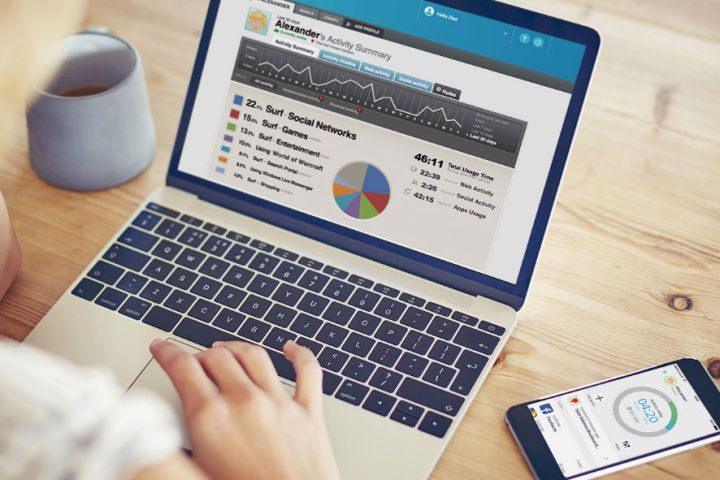
Qustodio имеет очень интуитивно понятный и удобный интерфейс, который позволяет вам подписаться на бесплатную версию своего программного обеспечения всего за несколько минут. Вы можете управлять всем с панели инструментов, включая ваши настройки и то, как ваш ребенок делает. Бесплатная версия Qustodio включает в себя функции мониторинга и фильтрации, такие как безопасный поиск и веб-фильтрация, отчеты об активности по электронной почте и возможность устанавливать ограничения времени экрана.
Варианты совместимости впечатляют, поскольку программное обеспечение поддерживает Kindle, Chromebook, Windows, macOS, Android и iOS. Однако многие функции (такие как управление приложениями, отслеживание местоположения и т. д.) находятся за платным доступом. Кроме того, вы можете использовать бесплатную версию только на одном устройстве, что ограничивает ее полезность. Qustodio имеет ряд замечательных функций. Мы хотели бы, чтобы больше из них были доступны бесплатно.
KidLogger (Windows, macOS, Android и Linux)
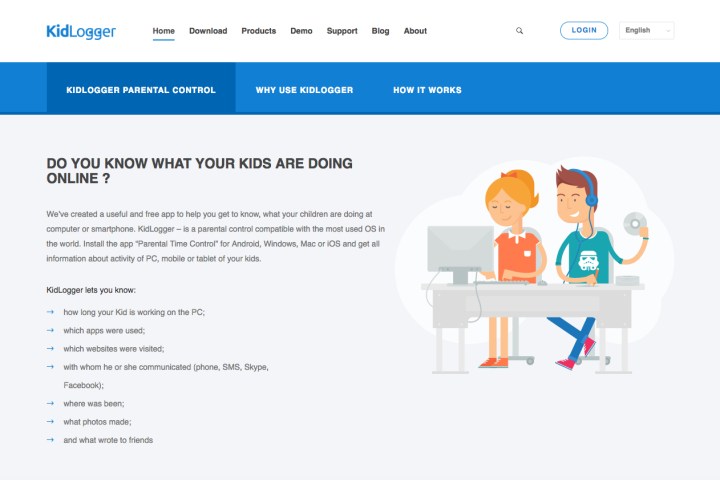
KidLogger — отличный вариант, если вы предпочитаете оставаться в тени. Вместо того, чтобы блокировать веб-сайты, KidLogger автоматически отслеживает нажатия клавиш, историю веб-поиска и использование программ (и может автоматически делать скриншот экрана вашего ребенка). При установке на смартфон приложение автоматически регистрирует все SMS-сообщения по номеру и имени контакта.
Бесплатная версия KidLogger хороша, но премиум-версии добавляют изюминку, хотя некоторые функции совершенно навязчивы. Если вы хотите отслеживать телефонные разговоры вашего ребенка и записывать сообщения WhatsApp, KidLogger Professional может это сделать. Приложение доступно для Windows, macOS, Android и Linux. Как и у Qustodio, даже у бесплатной учетной записи есть ограничения. Бесплатные учетные записи KidLogger ограничивают вас мониторингом пяти устройств и только девятью днями истории журнала. С премиальными версиями сервиса вы получаете более длинные истории журналов, дополнительные контролируемые устройства и все более инвазивные возможности мониторинга.
FoxFilter (надстройка Google Chrome/Firefox/Edge)
FoxFilter предлагает пользователям набор блокирующих фильтров, основанных исключительно на отдельных ключевых словах и веб-сайтах. Настройки чувствительности надстройки можно настроить для сканирования текстового содержимого, заголовка и URL-адреса. Пользователи также могут устанавливать настройки уведомлений и предупреждений, в которых подробно описывается тип контента, лежащего в основе каждого заблокированного веб-сайта.
Быстрый способ реализовать родительский контроль — управлять настройками. Это означает, что вы можете легко заблокировать целые категории веб-сайтов. Если вы новичок в программном обеспечении для родительского контроля, мы рекомендуем вам полагаться на стандартный список предупреждающих слов программного обеспечения.
Вы можете непреднамеренно заблокировать все веб-сайты, используя слишком много или неправильные ключевые слова. К счастью для пользователей FoxFilter, помощь находится всего в нескольких минутах от электронной почты. Если у вас возникли проблемы, обратитесь за помощью в Inspired Effect.
Что дальше?
Родительский контроль — это концепция, которая выходит за рамки ограничения компьютерных прав вашего ребенка. В настоящее время вам необходимо заблокировать определенные веб-сайты с мобильных телефонов. С новыми технологиями вы, вероятно, ищете способы добиться этого. Добавьте безопасности для телефонов ваших детей и даже Игровые приставки.
Как родитель, вы несете ответственность за защиту своих детей от опасностей в Интернете, и также важно обеспечить безопасность ваших технологий. Право антивирусная программа И Менеджер паролей защищает ваши устройства от повреждений и защищает ваши пароли.
Рекомендации редактора

